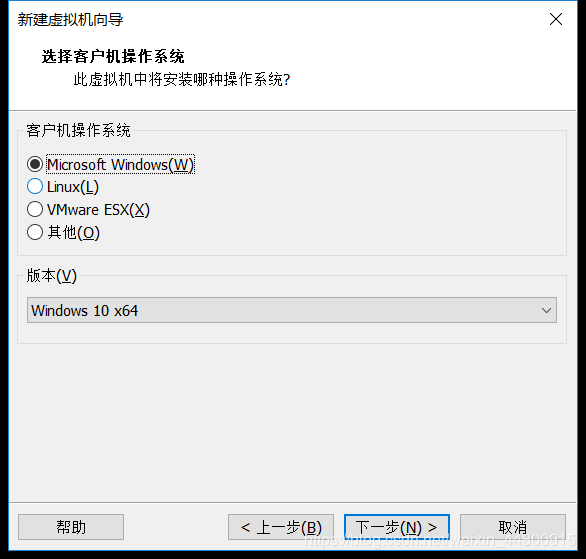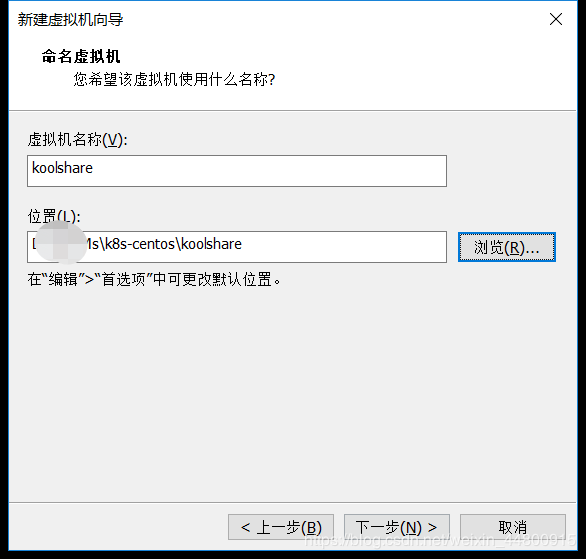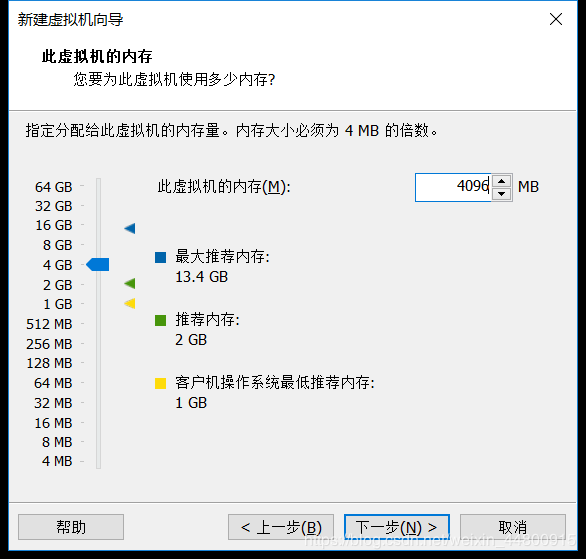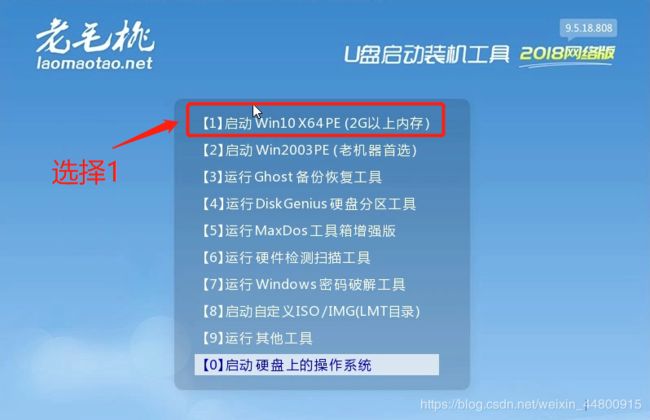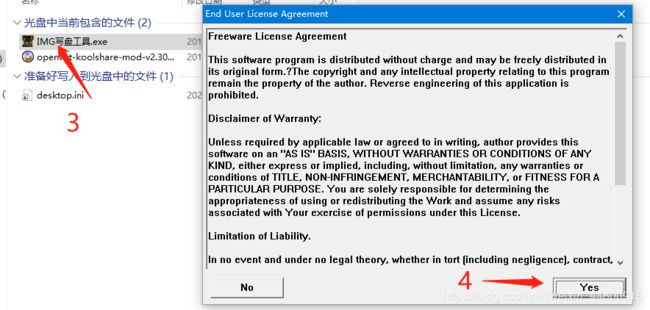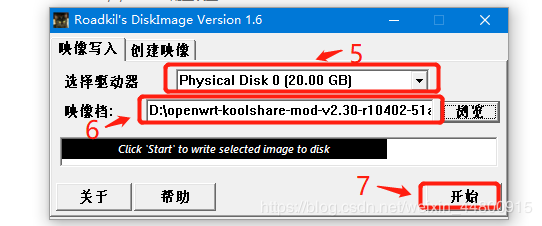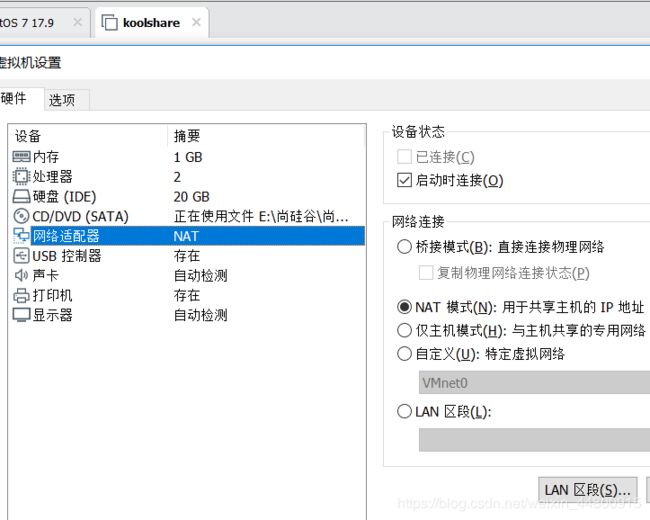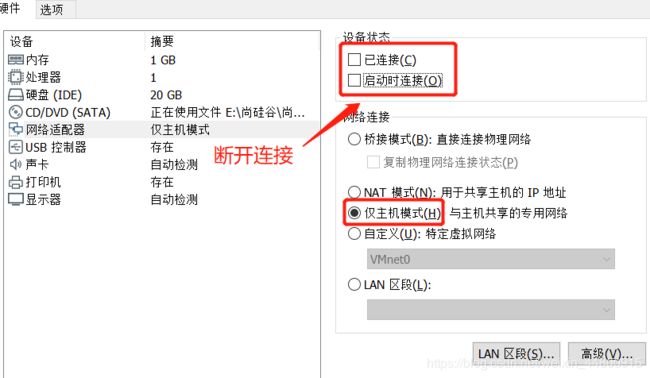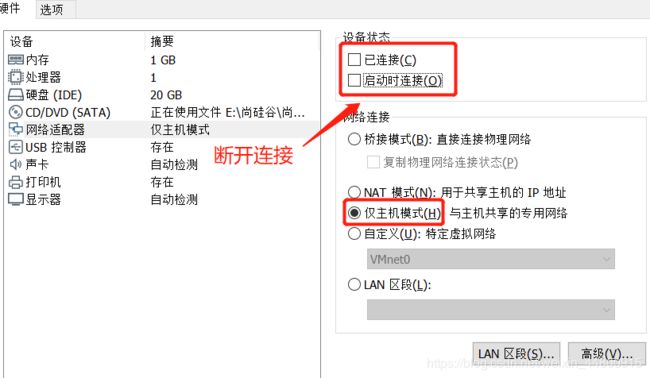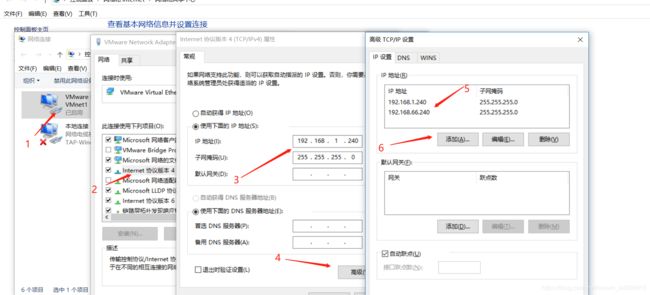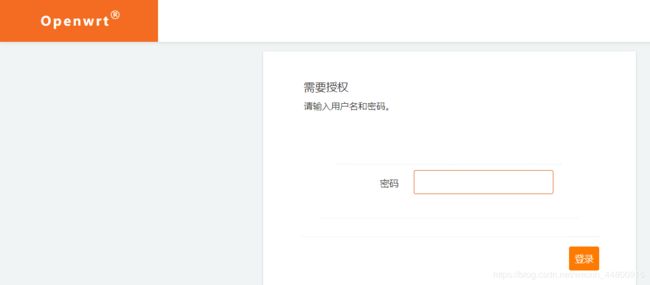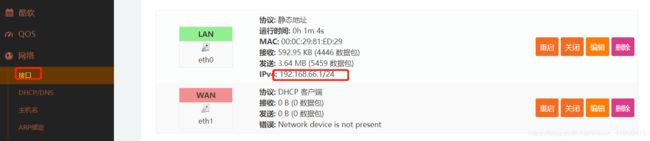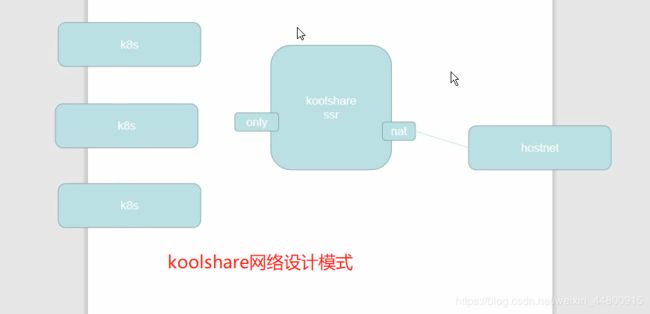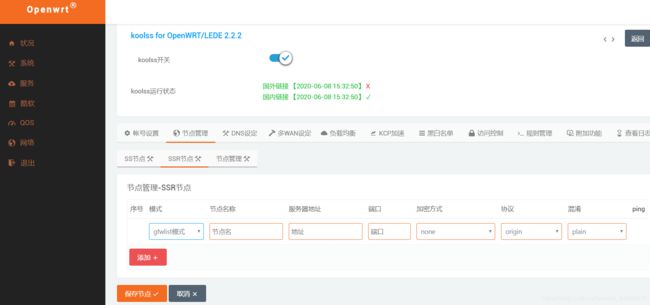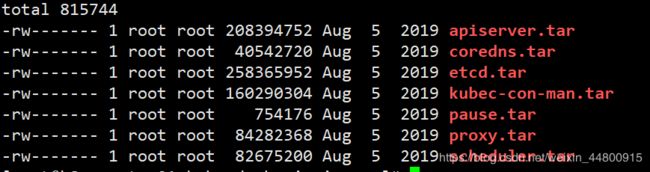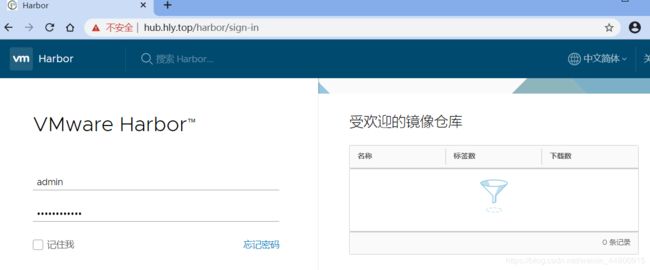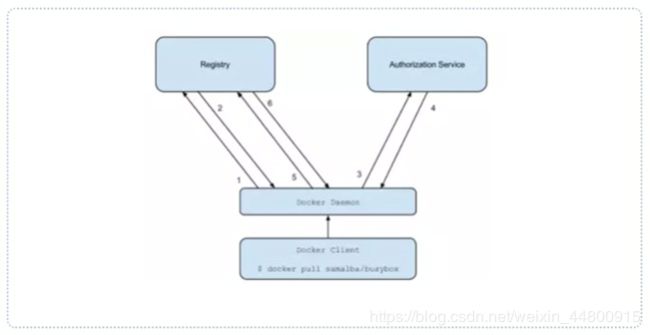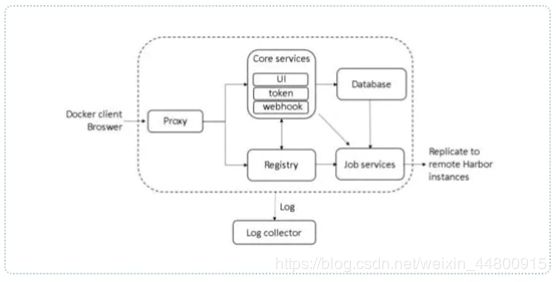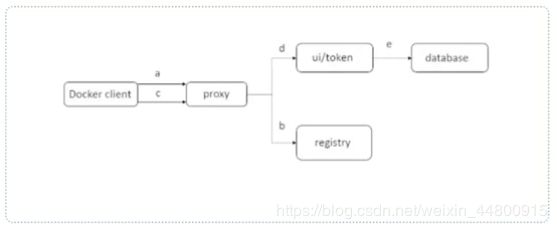2,kubeadm部署安装
一,基础环境准备
1,实验环境设置
采用1 master,2 node,1 harbor的安装方式,1台安装kubeshare实现官方镜像拉取
| 主机 | ip |
|---|---|
| master | 192.168.17.7 |
| harbor | 192.168.17.8 |
| node1 | 192.168.17.9 |
| node2 | 192.168.17.10 |
| koolshare | 192.168.17.11 |
2,kube-proxy开启ipvs的前置条件
modprobe br_netfilter
cat > /etc/sysconfig/modules/ipvs.modules <3,安装docker软件(由于以下kubernetes版本为V15.1,支持的最新docker版本为18.09,需要安装指定版本)
阿里镜像站 https://developer.aliyun.com/mirror/docker-ce?spm=a2c6h.13651102.0.0.3e221b11DdOf5g
#安装必要的系统工具
yum install -y yum-utils device-mapper-persistent-data lvm2
#添加软件源
yum-config-manager \
--add-repo \
http://mirrors.aliyun.com/docker-ce/linux/centos/docker-ce.repo
#安装指定版本的docker
# 注意:
# 官方软件源默认启用了最新的软件,您可以通过编辑软件源的方式获取各个版本的软件包。例如官方并没有将测试版本的软件源置为可用,您可以通过以下方式开启。同理可以开启各种测试版本等。
# vim /etc/yum.repos.d/docker-ee.repo
# 将[docker-ce-test]下方的enabled=0修改为enabled=1
#
# 安装指定版本的Docker-CE:
Step 1: 查找Docker-CE的版本:
yum list docker-ce.x86_64 --showduplicates | sort -r
Loading mirror speeds from cached hostfile
Loaded plugins: branch, fastestmirror, langpacks
docker-ce.x86_64 17.03.1.ce-1.el7.centos docker-ce-stable
docker-ce.x86_64 17.03.1.ce-1.el7.centos @docker-ce-stable
docker-ce.x86_64 17.03.0.ce-1.el7.centos docker-ce-stable
Available Packages
Step2: 安装指定版本的Docker-CE: (VERSION例如上面的17.03.0.ce.1-1.el7.centos)
yum -y install docker-ce-18.09.9-3.el7
systemctl start docker
systemctl enable docker
## 创建 /etc/docker 目录
mkdir /etc/docker
# 配置 daemon.(存放docker的配置文件)
cat > /etc/docker/daemon1.json <4,安装koolshare软路由(如果可以拉取官方镜像,可以省略安装)
centos安装不再赘述,这里提下koolshare所在虚拟机的安装:
4.1 选择自定义安装
4.2 选择安装window系统
4.3 安装位置
4.4 选择blos进行引导
4.5 内存和cpu
cpu根据实际可以选择2核,内存4G
4.6 磁盘一定要选择IDE模式,其他模式会报错
4.6 选择老毛桃PE进行安装
4.7 将光盘源更换为koolshare安装源,安装koolshre
去掉镜像连接,关机并调小资源:
4.8虚拟机增加仅主机模式网卡,虚拟机仅主机网络去掉DHCP,本机网卡增加2个仅本机网络连接网关。
4.9浏览器连接,密码为koolshare
4.9 koolshare设置
设置完成后使用192.168.66.1进行登陆,密码koolshare,30s内进行登陆
4.10 koolshare网络设计模式
4.11 koolshare安装离线ssr软件,填写跳接服务器地址,即可上网
4.12 添加ssr节点信息即可(此部分自行设置)
二,kubeadm集群安装
1,说明,如果设置了koolshare,将centos虚拟机网卡地址指向coolshare的地址
2,安装kubeadm、kubectl、kubelet
2.1设置Kubernetes yum源
阿里镜像站:https://developer.aliyun.com/mirror/kubernetes?spm=a2c6h.13651102.0.0.3e221b11DdOf5g
yum源:
cat < /etc/yum.repos.d/kubernetes.repo
[kubernetes]
name=Kubernetes
baseurl=https://mirrors.aliyun.com/kubernetes/yum/repos/kubernetes-el7-x86_64/
enabled=1
gpgcheck=1
repo_gpgcheck=1
gpgkey=https://mirrors.aliyun.com/kubernetes/yum/doc/yum-key.gpg https://mirrors.aliyun.com/kubernetes/yum/doc/rpm-package-key.gpg
EOF
master和node进行安装:
yum -y install kubeadm-1.15.1 kubectl-1.15.1 kubelet-1.15.1
systemctl enable kubelet && systemctl start kubelet
3,初始化主节点
由于网络访问原因,谷歌的底层镜像初始化过程中无法下载,因此使用提前下载好的安装包进行安装: 将包导入相关的master主机(相关依赖镜像如下如下):
通过脚本批量导入镜像:
# cat install.sh
#!/bin/bash
ls /usr/local/kubeadm-basic.images > /tmp/imag-list.txt
cd /usr/local/kubeadm-basic.images
for i in $(cat /tmp/imag-list.txt)
do
docker load -i $i
done
echo "sucessed install..."
rm -rf /tmp/imag-list.txt
bash intall.sh
将文件导入node节点并安装:
# scp -r kubeadm-basic.images/ install.sh 192.168.17.9:/usr/local
# scp -r kubeadm-basic.images/ install.sh 192.168.17.10:/usr/local
bash intall.sh
#显示config默认的init初始化文件打印到kubeadm-config.yaml
kubeadm config print init-defaults > kubeadm-config.yaml
显示结果并修改如下:
# cat kubeadm-config.yaml
apiVersion: kubeadm.k8s.io/v1beta2
bootstrapTokens:
- groups:
- system:bootstrappers:kubeadm:default-node-token
token: abcdef.0123456789abcdef
ttl: 24h0m0s
usages:
- signing
- authentication
kind: InitConfiguration
localAPIEndpoint:
advertiseAddress: 192.168.17.7 #修改为本机地址
bindPort: 6443
nodeRegistration:
criSocket: /var/run/dockershim.sock
name: k8s-master01
taints:
- effect: NoSchedule
key: node-role.kubernetes.io/master
---
apiServer:
timeoutForControlPlane: 4m0s
apiVersion: kubeadm.k8s.io/v1beta2
certificatesDir: /etc/kubernetes/pki
clusterName: kubernetes
controllerManager: {}
dns:
type: CoreDNS
etcd:
local:
dataDir: /var/lib/etcd
imageRepository: k8s.gcr.io
kind: ClusterConfiguration
kubernetesVersion: v1.15.1 #修改为当前安装版本
networking:
dnsDomain: cluster.local
podSubnet: "10.244.0.0/16" #修改为和flannel文件相同的地址
serviceSubnet: 10.96.0.0/12
scheduler: {}
#添加以下内容使其支持IPVS的调度模式
---
apiVersion: kubeproxy.config.k8s.io/v1alpha1
kind: KubeProxyConfiguration
featureGates:
SupportIPVSProxyMode: true
mode: ipvs
#master节点进行初始化安装,自动颁发证书,日志输出到kubeadm-init.log
kubeadm init --config=kubeadm-config.yaml --experimental-upload-certs | tee kubeadm-init.log
#输出如下:
To start using your cluster, you need to run the following as a regular user:
mkdir -p $HOME/.kube
sudo cp -i /etc/kubernetes/admin.conf $HOME/.kube/config
sudo chown $(id -u):$(id -g) $HOME/.kube/config
You should now deploy a pod network to the cluster.
Run "kubectl apply -f [podnetwork].yaml" with one of the options listed at:
https://kubernetes.io/docs/concepts/cluster-administration/addons/
Then you can join any number of worker nodes by running the following on each as root:
kubeadm join 192.168.17.7:6443 --token abcdef.0123456789abcdef \
--discovery-token-ca-cert-hash sha256:8c222e7e0f8664ccb4f171ca2559f75e0d24f2612361dda1432425f6486766a1
4,加入主节点以及其余工作节点
查看节点:
[root@k8s-master01 ~]# kubectl get nodes
NAME STATUS ROLES AGE VERSION
k8s-master01 NotReady master 6m12s v1.15.1
执行安装日志中的加入命令即可:
mkdir -p $HOME/.kube
sudo cp -i /etc/kubernetes/admin.conf $HOME/.kube/config
sudo chown $(id -u):$(id -g) $HOME/.kube/config
创建文件夹,将重要文件放入其中,文件夹关系如下:
[root@k8s-master01 ~]# tree
.
├── install-k8s
│ ├── flannel
│ │ └── kube-flannel.yml
│ ├── kubeadm-config.yaml
│ └── kubeadm-init.log
└── kubernetes.conf
5,部署网络
wget https://github.com/coreos/flannel/blob/master/Documentation/kube-flannel.yml
kubectl apply -f kube-flannel.yml
网络原因可能flannel文件无法正常加载,附属如下:
---
apiVersion: policy/v1beta1
kind: PodSecurityPolicy
metadata:
name: psp.flannel.unprivileged
annotations:
seccomp.security.alpha.kubernetes.io/allowedProfileNames: docker/default
seccomp.security.alpha.kubernetes.io/defaultProfileName: docker/default
apparmor.security.beta.kubernetes.io/allowedProfileNames: runtime/default
apparmor.security.beta.kubernetes.io/defaultProfileName: runtime/default
spec:
privileged: false
volumes:
- configMap
- secret
- emptyDir
- hostPath
allowedHostPaths:
- pathPrefix: "/etc/cni/net.d"
- pathPrefix: "/etc/kube-flannel"
- pathPrefix: "/run/flannel"
readOnlyRootFilesystem: false
# Users and groups
runAsUser:
rule: RunAsAny
supplementalGroups:
rule: RunAsAny
fsGroup:
rule: RunAsAny
# Privilege Escalation
allowPrivilegeEscalation: false
defaultAllowPrivilegeEscalation: false
# Capabilities
allowedCapabilities: ['NET_ADMIN']
defaultAddCapabilities: []
requiredDropCapabilities: []
# Host namespaces
hostPID: false
hostIPC: false
hostNetwork: true
hostPorts:
- min: 0
max: 65535
# SELinux
seLinux:
# SELinux is unused in CaaSP
rule: 'RunAsAny'
---
kind: ClusterRole
apiVersion: rbac.authorization.k8s.io/v1beta1
metadata:
name: flannel
rules:
- apiGroups: ['extensions']
resources: ['podsecuritypolicies']
verbs: ['use']
resourceNames: ['psp.flannel.unprivileged']
- apiGroups:
- ""
resources:
- pods
verbs:
- get
- apiGroups:
- ""
resources:
- nodes
verbs:
- list
- watch
- apiGroups:
- ""
resources:
- nodes/status
verbs:
- patch
---
kind: ClusterRoleBinding
apiVersion: rbac.authorization.k8s.io/v1beta1
metadata:
name: flannel
roleRef:
apiGroup: rbac.authorization.k8s.io
kind: ClusterRole
name: flannel
subjects:
- kind: ServiceAccount
name: flannel
namespace: kube-system
---
apiVersion: v1
kind: ServiceAccount
metadata:
name: flannel
namespace: kube-system
---
kind: ConfigMap
apiVersion: v1
metadata:
name: kube-flannel-cfg
namespace: kube-system
labels:
tier: node
app: flannel
data:
cni-conf.json: |
{
"name": "cbr0",
"cniVersion": "0.3.1",
"plugins": [
{
"type": "flannel",
"delegate": {
"hairpinMode": true,
"isDefaultGateway": true
}
},
{
"type": "portmap",
"capabilities": {
"portMappings": true
}
}
]
}
net-conf.json: |
{
"Network": "10.244.0.0/16",
"Backend": {
"Type": "vxlan"
}
}
---
apiVersion: apps/v1
kind: DaemonSet
metadata:
name: kube-flannel-ds-amd64
namespace: kube-system
labels:
tier: node
app: flannel
spec:
selector:
matchLabels:
app: flannel
template:
metadata:
labels:
tier: node
app: flannel
spec:
affinity:
nodeAffinity:
requiredDuringSchedulingIgnoredDuringExecution:
nodeSelectorTerms:
- matchExpressions:
- key: kubernetes.io/os
operator: In
values:
- linux
- key: kubernetes.io/arch
operator: In
values:
- amd64
hostNetwork: true
tolerations:
- operator: Exists
effect: NoSchedule
serviceAccountName: flannel
initContainers:
- name: install-cni
image: quay.io/coreos/flannel:v0.12.0-amd64
command:
- cp
args:
- -f
- /etc/kube-flannel/cni-conf.json
- /etc/cni/net.d/10-flannel.conflist
volumeMounts:
- name: cni
mountPath: /etc/cni/net.d
- name: flannel-cfg
mountPath: /etc/kube-flannel/
containers:
- name: kube-flannel
image: quay.io/coreos/flannel:v0.12.0-amd64
command:
- /opt/bin/flanneld
args:
- --ip-masq
- --kube-subnet-mgr
resources:
requests:
cpu: "100m"
memory: "50Mi"
limits:
cpu: "100m"
memory: "50Mi"
securityContext:
privileged: false
capabilities:
add: ["NET_ADMIN"]
env:
- name: POD_NAME
valueFrom:
fieldRef:
fieldPath: metadata.name
- name: POD_NAMESPACE
valueFrom:
fieldRef:
fieldPath: metadata.namespace
volumeMounts:
- name: run
mountPath: /run/flannel
- name: flannel-cfg
mountPath: /etc/kube-flannel/
volumes:
- name: run
hostPath:
path: /run/flannel
- name: cni
hostPath:
path: /etc/cni/net.d
- name: flannel-cfg
configMap:
name: kube-flannel-cfg
---
apiVersion: apps/v1
kind: DaemonSet
metadata:
name: kube-flannel-ds-arm64
namespace: kube-system
labels:
tier: node
app: flannel
spec:
selector:
matchLabels:
app: flannel
template:
metadata:
labels:
tier: node
app: flannel
spec:
affinity:
nodeAffinity:
requiredDuringSchedulingIgnoredDuringExecution:
nodeSelectorTerms:
- matchExpressions:
- key: kubernetes.io/os
operator: In
values:
- linux
- key: kubernetes.io/arch
operator: In
values:
- arm64
hostNetwork: true
tolerations:
- operator: Exists
effect: NoSchedule
serviceAccountName: flannel
initContainers:
- name: install-cni
image: quay.io/coreos/flannel:v0.12.0-arm64
command:
- cp
args:
- -f
- /etc/kube-flannel/cni-conf.json
- /etc/cni/net.d/10-flannel.conflist
volumeMounts:
- name: cni
mountPath: /etc/cni/net.d
- name: flannel-cfg
mountPath: /etc/kube-flannel/
containers:
- name: kube-flannel
image: quay.io/coreos/flannel:v0.12.0-arm64
command:
- /opt/bin/flanneld
args:
- --ip-masq
- --kube-subnet-mgr
resources:
requests:
cpu: "100m"
memory: "50Mi"
limits:
cpu: "100m"
memory: "50Mi"
securityContext:
privileged: false
capabilities:
add: ["NET_ADMIN"]
env:
- name: POD_NAME
valueFrom:
fieldRef:
fieldPath: metadata.name
- name: POD_NAMESPACE
valueFrom:
fieldRef:
fieldPath: metadata.namespace
volumeMounts:
- name: run
mountPath: /run/flannel
- name: flannel-cfg
mountPath: /etc/kube-flannel/
volumes:
- name: run
hostPath:
path: /run/flannel
- name: cni
hostPath:
path: /etc/cni/net.d
- name: flannel-cfg
configMap:
name: kube-flannel-cfg
---
apiVersion: apps/v1
kind: DaemonSet
metadata:
name: kube-flannel-ds-arm
namespace: kube-system
labels:
tier: node
app: flannel
spec:
selector:
matchLabels:
app: flannel
template:
metadata:
labels:
tier: node
app: flannel
spec:
affinity:
nodeAffinity:
requiredDuringSchedulingIgnoredDuringExecution:
nodeSelectorTerms:
- matchExpressions:
- key: kubernetes.io/os
operator: In
values:
- linux
- key: kubernetes.io/arch
operator: In
values:
- arm
hostNetwork: true
tolerations:
- operator: Exists
effect: NoSchedule
serviceAccountName: flannel
initContainers:
- name: install-cni
image: quay.io/coreos/flannel:v0.12.0-arm
command:
- cp
args:
- -f
- /etc/kube-flannel/cni-conf.json
- /etc/cni/net.d/10-flannel.conflist
volumeMounts:
- name: cni
mountPath: /etc/cni/net.d
- name: flannel-cfg
mountPath: /etc/kube-flannel/
containers:
- name: kube-flannel
image: quay.io/coreos/flannel:v0.12.0-arm
command:
- /opt/bin/flanneld
args:
- --ip-masq
- --kube-subnet-mgr
resources:
requests:
cpu: "100m"
memory: "50Mi"
limits:
cpu: "100m"
memory: "50Mi"
securityContext:
privileged: false
capabilities:
add: ["NET_ADMIN"]
env:
- name: POD_NAME
valueFrom:
fieldRef:
fieldPath: metadata.name
- name: POD_NAMESPACE
valueFrom:
fieldRef:
fieldPath: metadata.namespace
volumeMounts:
- name: run
mountPath: /run/flannel
- name: flannel-cfg
mountPath: /etc/kube-flannel/
volumes:
- name: run
hostPath:
path: /run/flannel
- name: cni
hostPath:
path: /etc/cni/net.d
- name: flannel-cfg
configMap:
name: kube-flannel-cfg
---
apiVersion: apps/v1
kind: DaemonSet
metadata:
name: kube-flannel-ds-ppc64le
namespace: kube-system
labels:
tier: node
app: flannel
spec:
selector:
matchLabels:
app: flannel
template:
metadata:
labels:
tier: node
app: flannel
spec:
affinity:
nodeAffinity:
requiredDuringSchedulingIgnoredDuringExecution:
nodeSelectorTerms:
- matchExpressions:
- key: kubernetes.io/os
operator: In
values:
- linux
- key: kubernetes.io/arch
operator: In
values:
- ppc64le
hostNetwork: true
tolerations:
- operator: Exists
effect: NoSchedule
serviceAccountName: flannel
initContainers:
- name: install-cni
image: quay.io/coreos/flannel:v0.12.0-ppc64le
command:
- cp
args:
- -f
- /etc/kube-flannel/cni-conf.json
- /etc/cni/net.d/10-flannel.conflist
volumeMounts:
- name: cni
mountPath: /etc/cni/net.d
- name: flannel-cfg
mountPath: /etc/kube-flannel/
containers:
- name: kube-flannel
image: quay.io/coreos/flannel:v0.12.0-ppc64le
command:
- /opt/bin/flanneld
args:
- --ip-masq
- --kube-subnet-mgr
resources:
requests:
cpu: "100m"
memory: "50Mi"
limits:
cpu: "100m"
memory: "50Mi"
securityContext:
privileged: false
capabilities:
add: ["NET_ADMIN"]
env:
- name: POD_NAME
valueFrom:
fieldRef:
fieldPath: metadata.name
- name: POD_NAMESPACE
valueFrom:
fieldRef:
fieldPath: metadata.namespace
volumeMounts:
- name: run
mountPath: /run/flannel
- name: flannel-cfg
mountPath: /etc/kube-flannel/
volumes:
- name: run
hostPath:
path: /run/flannel
- name: cni
hostPath:
path: /etc/cni/net.d
- name: flannel-cfg
configMap:
name: kube-flannel-cfg
---
apiVersion: apps/v1
kind: DaemonSet
metadata:
name: kube-flannel-ds-s390x
namespace: kube-system
labels:
tier: node
app: flannel
spec:
selector:
matchLabels:
app: flannel
template:
metadata:
labels:
tier: node
app: flannel
spec:
affinity:
nodeAffinity:
requiredDuringSchedulingIgnoredDuringExecution:
nodeSelectorTerms:
- matchExpressions:
- key: kubernetes.io/os
operator: In
values:
- linux
- key: kubernetes.io/arch
operator: In
values:
- s390x
hostNetwork: true
tolerations:
- operator: Exists
effect: NoSchedule
serviceAccountName: flannel
initContainers:
- name: install-cni
image: quay.io/coreos/flannel:v0.12.0-s390x
command:
- cp
args:
- -f
- /etc/kube-flannel/cni-conf.json
- /etc/cni/net.d/10-flannel.conflist
volumeMounts:
- name: cni
mountPath: /etc/cni/net.d
- name: flannel-cfg
mountPath: /etc/kube-flannel/
containers:
- name: kube-flannel
image: quay.io/coreos/flannel:v0.12.0-s390x
command:
- /opt/bin/flanneld
args:
- --ip-masq
- --kube-subnet-mgr
resources:
requests:
cpu: "100m"
memory: "50Mi"
limits:
cpu: "100m"
memory: "50Mi"
securityContext:
privileged: false
capabilities:
add: ["NET_ADMIN"]
env:
- name: POD_NAME
valueFrom:
fieldRef:
fieldPath: metadata.name
- name: POD_NAMESPACE
valueFrom:
fieldRef:
fieldPath: metadata.namespace
volumeMounts:
- name: run
mountPath: /run/flannel
- name: flannel-cfg
mountPath: /etc/kube-flannel/
volumes:
- name: run
hostPath:
path: /run/flannel
- name: cni
hostPath:
path: /etc/cni/net.d
- name: flannel-cfg
configMap:
name: kube-flannel-cfg
查看flannel的状态:
# kubectl get pods -n kube-system
NAME READY STATUS RESTARTS AGE
coredns-5c98db65d4-2b4qm 1/1 Running 0 13h
coredns-5c98db65d4-x85s5 1/1 Running 0 13h
etcd-k8s-master01 1/1 Running 0 13h
kube-apiserver-k8s-master01 1/1 Running 0 13h
kube-controller-manager-k8s-master01 1/1 Running 0 13h
kube-flannel-ds-amd64-68hn9 1/1 Running 0 17m
kube-flannel-ds-amd64-7g6hs 1/1 Running 0 17m
kube-flannel-ds-amd64-wt4r7 1/1 Running 0 17m
kube-proxy-c9pkl 1/1 Running 0 11h
kube-proxy-m9d2b 1/1 Running 1 11h
kube-proxy-xmssj 1/1 Running 0 13h
kube-scheduler-k8s-master01 1/1 Running 0 13h
6,添加node节点
在另外2个node节点执行:
kubeadm join 192.168.17.7:6443 --token abcdef.0123456789abcdef \
--discovery-token-ca-cert-hash sha256:8c222e7e0f8664ccb4f171ca2559f75e0d24f2612361dda1432425f6486766a1
[root@k8s-master01 flannel]# kubectl get nodes
NAME STATUS ROLES AGE VERSION
k8s-master01 Ready master 13h v1.15.1
k8s-node01 Ready 11h v1.15.1
k8s-node02 Ready 11h v1.15.1
[root@k8s-master01 flannel]# kubectl get cs
NAME STATUS MESSAGE ERROR
controller-manager Healthy ok
scheduler Healthy ok
etcd-0 Healthy {"health":"true"}
持续监视pod的状态
[root@k8s-master01 flannel]# kubectl get pod -n kube-system -o wide -w
7,构建harbor私有仓库
在192.n68.17.8主机上操作。域名:https://hub.hly.top
[root@k8s-harbor ~]# mkdir /usr/local/harbor
[root@k8s-harbor ~]# tar xf harbor-offline-installer-v1.9.4.tgz -C /usr/local/harbor/
- 创建https证书文件(使用mkcert创建)
mkcert使用方法链接
[root@k8s-harbor bin]# mkcert hub.hly.top 192.168.17.8
Using the local CA at "/root/.local/share/mkcert" ✨
Created a new certificate valid for the following names
- "hub.hly.top"
- "192.168.17.8"
The certificate is at "./hub.hly.top+1.pem" and the key at "./hub.hly.top+1-key.pem" ✅
[root@k8s-harbor bin]# mv hub.hly.top+1.pem hub.hly.top+1-key.pem /usr/local/harbor/harbor/ssl
- 本机添加host文件解析
C:\Windows\System32\drivers\etc\hosts
192.168.17.8 hub.hly.top
- 修改harbor配置文件(使用版本v1.2.0,其他版本自行修改:
[root@k8s-harbor harbor]# cat harbor.cfg |grep -v "#"|grep -v "^$"
hostname = hub.hly.top
ui_url_protocol = https
db_password = root123
max_job_workers = 3
customize_crt = on
ssl_cert = /usr/local/harbor/ssl/hub.hly.top+1.pem
ssl_cert_key = /usr/local/harbor/ssl/hub.hly.top+1-key.pem
secretkey_path = /data
admiral_url = NA
clair_db_password = root321
email_identity =
email_server = smtp.mydomain.com
email_server_port = 25
email_username = [email protected]
email_password = abc
email_from = admin
email_ssl = false
harbor_admin_password = Harbor12345
auth_mode = db_auth
ldap_url = ldaps://ldap.mydomain.com
ldap_basedn = ou=people,dc=mydomain,dc=com
ldap_uid = uid
ldap_scope = 3
ldap_timeout = 5
self_registration = on
token_expiration = 30
project_creation_restriction = everyone
verify_remote_cert = on
安装docker-compose:
curl -L https://github.com/docker/compose/releases/download/1.25.4/docker-compose-`uname -s`-`uname -m` -o /usr/local/bin/docker-compose
chmod +x /usr/local/bin/docker-compose
将harbor安装包放入/usr/local/harbor目录下并解压:
[root@k8s-harbor harbor]# pwd
/usr/local/harbor/
[root@k8s-harbor harbor]# ./install.sh
输出如下,表示安装成功:
✔ ----Harbor has been installed and started successfully.----
Now you should be able to visit the admin portal at https://hub.hly.top.
For more details, please visit https://github.com/vmware/harbor .
- 浏览器登陆界面如下:
用户名:admin 密码:Harbor12345
- 添加仓库:
8,Harbor特性
a,基于角色控制,用户和仓库都是基于项目进行组织的,而且户基于项目可以拥有不同的权限;
b,基于镜像的复制策略,镜像可以在多个Harbor之间进行复制;
c,支持LDPA:Harbor用户授权可以使用已经存在的LDAP用户
d,镜像删除&垃圾回收:Image可以删除并且回收image占用的空间,绝大多数用户操作API,方便用户对系统进行扩展
e,用户UI:可以轻松的浏览、搜索镜像仓库,以及对项目进行管理
f、轻松进行部署:Harbor提供online、offine安装,除此之外还提供virtualappliance安装
g、Harbor和docker registry关系;Harbor实质上是对docker registry做了封装,扩展了自己的业务模块
9,harbor认证过程
a、dockerdaemon从dockerregistry拉取镜像;
b、如果dockerregistry需要进行授权时,registry将会返回401 Unauthorize的响应,同时响应中包含了docker client如何进行认证的信息;
c、docker client根据registry返回的信息,想auth server发送请求获取token;
d,auth server则根据自己的业务实现取验证提交的信息是否符合业务要求;
e、用户数据仓库返回用户相关信息;
f、auth server将会根据查询的用户信息,生成token令牌,当用户完成上述过程以后便可以执行相关的pull/push操作,认证信息每次都带在请求中
- harbor整体架构如下:
10,harbor认证流程
a、首先,请求被代理容器监听拦截,并跳转到指定的认证服务器;
b、如果认证服务器配置了权限认证,则会返回401。通知dockerclient在特定的请求中需要带上一个合法的token,而认证的逻辑地址指向架构中的core services;
c、当docker client接受到错误的code,client就会发送认证请求(带有用户名和密码)到coreservices进行basic auth认证。
d、当C的请求发送给nginx以后,nginx会根据配置的认证地址间带有用户名和密码的请求发送到core services
e、coreservices获取用户名和密码以后对用户信息进行认证(自己的数据库或者接入LDAP都可以)。成功以后,返回认证信息